1.3 In de GroupWise WebAccess-interface navigeren op een tablet
De interface van GroupWise WebAccess-interface voor tablets geeft snel toegang tot uw postbus en agenda. De volgende secties helpen u bij de navigatie in de interface zodat u eenvoudig kunt doen wat u wilt doen.
1.3.1 De postbus
Wanneer u zich via de webbrowser van uw tablet bij GroupWise aanmeldt, wordt uw postbus weergegeven.
Afgebeelde 1-1 Postbus
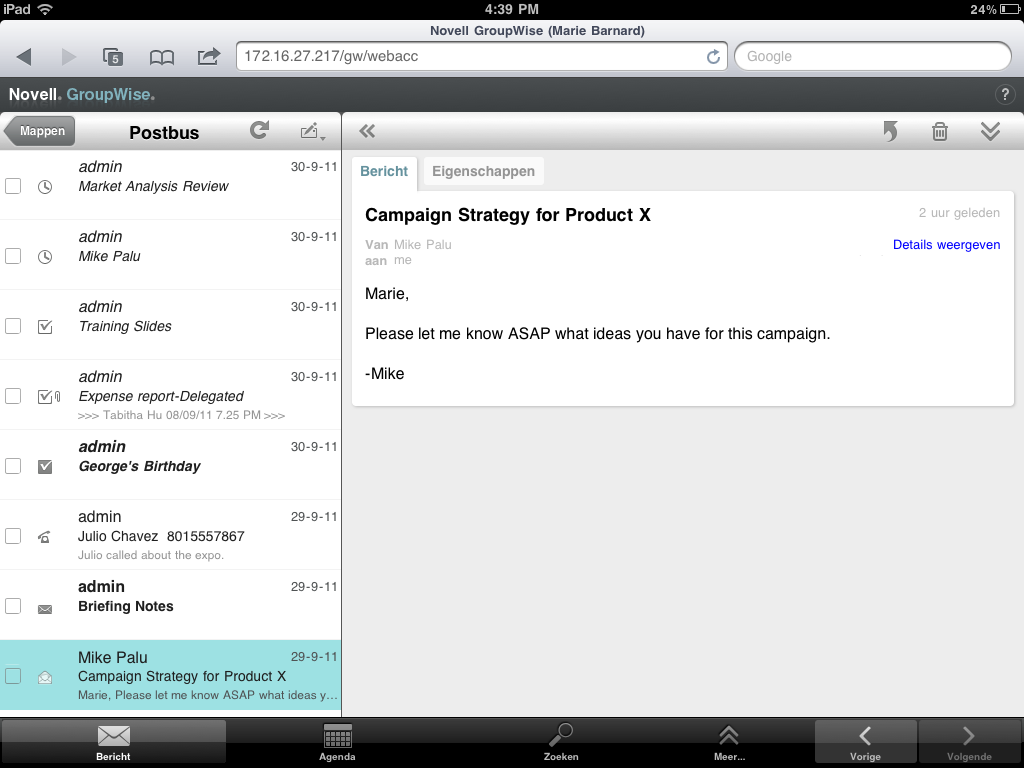
Itemlijst: In de Itemlijst in het linkerdeelvenster worden alle items weergegeven die zich op dit moment in uw postbus bevinden. De lijst wordt automatisch bijgewerkt wanneer u nieuwe items ontvangt. U kunt bladeren om alle items in de lijst te bekijken. U kunt op een item tikken om deze in de itemweergave aan de rechterkant te bekijken. Wanneer u een of meer items selecteert, verschijnt de selectiebalk en kunt u de items bijvoorbeeld verwijderen, als gelezen of ongelezen markeren en naar andere mappen verplaatsen.
Met de werkbalk boven de itemlijst kunt u de volgende acties uitvoeren:
-
Tik op
 om de mappenlijst te openen. De postbus is maar één van de vele mappen die u kunt gebruiken om uw e-mailitems te bekijken en te beheren. De mappenlijst biedt toegang tot de andere mappen, zoals Verzonden items, Werk in uitvoering, Ongeopende items en Prullenbak. Zie De mappenlijst voor meer informatie.
om de mappenlijst te openen. De postbus is maar één van de vele mappen die u kunt gebruiken om uw e-mailitems te bekijken en te beheren. De mappenlijst biedt toegang tot de andere mappen, zoals Verzonden items, Werk in uitvoering, Ongeopende items en Prullenbak. Zie De mappenlijst voor meer informatie.
-
Tik op
 om de postbus te vernieuwen en nieuw ontvangen items weer te geven.
om de postbus te vernieuwen en nieuw ontvangen items weer te geven.
-
Tik op
 om nieuwe mailberichten, taken, afspraken en notities te maken.
om nieuwe mailberichten, taken, afspraken en notities te maken.
Itemweergave: De itemweergave in het rechter deelvenster geeft de inhoud weer van het item dat in de itemlijst is geselecteerd.
Met de werkbalk boven in de itemweergave kunt u acties uitvoeren voor het weergegeven item. Welke acties dat zijn, is afhankelijk van het type item dat u bekijkt:
-
Tik op
 om de acties voor Antwoorden te openen.
om de acties voor Antwoorden te openen.
-
Tik
 om toegang te krijgen tot alle andere acties.
om toegang te krijgen tot alle andere acties.
-
Tik op
 om het weergavegebied groter te maken.
om het weergavegebied groter te maken.
Werkbalk Snel openen: U vindt de werkbalk Snel openen onder in het scherm. De balk bevat de volgende koppelingen:
-
E-mail: Geeft de postbus of de map weer die u als laatste geopend had (Verzonden items, Werk in uitvoering, Ongeopende items, Prullenbak enzovoorts).
-
Agenda: Geeft de agenda weer. U kunt de agenda gebruiken om uw datumgerelateerde items te bekijken, zoals afspraken, taken en notitites.
-
Zoeken: Met deze functie kunt u items zoeken.
-
Meer: Hiermee kunt u uw GroupWise-versie controleren, de Help openen en zich afmelden.
-
Vorige en Volgende: Hiermee kunt u door de items in de itemlijst bladeren.
1.3.2 De mappenlijst
De postbus is maar één van de vele mappen die u kunt gebruiken om uw e-mailitems te bekijken en te beheren. De mappenlijst biedt toegang tot de andere mappen, zoals Verzonden items, Werk in uitvoering, Ongeopende items en Prullenbak.
Tik om de mappenlijst te openen op  in de werkbalk van de itemlijst in de postbus.
in de werkbalk van de itemlijst in de postbus.
Afgebeelde 1-2 Mappenlijst
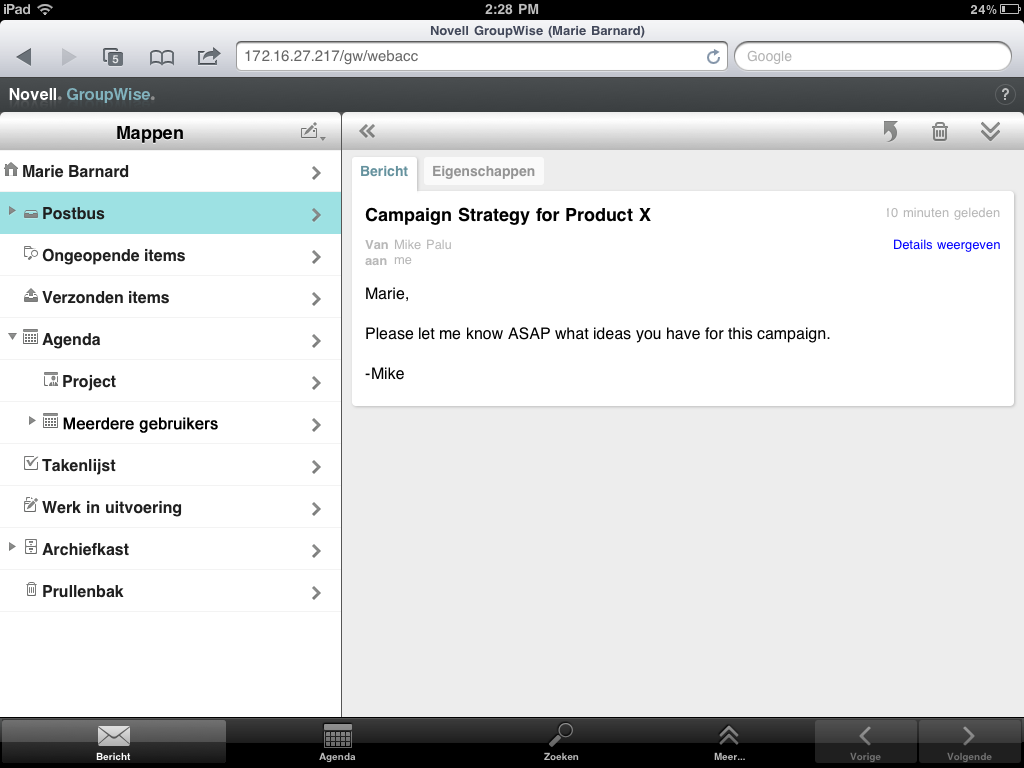
Postbus:
De postbus  is de standaardmap die direct nadat u zich hebt aangemeld wordt geopend. Deze toont alle items die u hebt ontvangen. Afspraken, taken en notities worden, nadat u deze hebt geaccepteerd, naar de agenda verplaatst. Geweigerd items worden naar de prullenbak verplaatst. Zie De postbus voor meer informatie over de postbus.
is de standaardmap die direct nadat u zich hebt aangemeld wordt geopend. Deze toont alle items die u hebt ontvangen. Afspraken, taken en notities worden, nadat u deze hebt geaccepteerd, naar de agenda verplaatst. Geweigerd items worden naar de prullenbak verplaatst. Zie De postbus voor meer informatie over de postbus.
Ongeopende items:
Ongeopende items  toont alle ontvangen items die u nog niet hebt geopend.
toont alle ontvangen items die u nog niet hebt geopend.
Verzonden items:
Verzonden items  toont items die u hebt verzonden. U kunt de eigenschappen van uw verzonden verzonden items controleren om hun status te bepalen (afgeleverd, geopend enzovoorts).
toont items die u hebt verzonden. U kunt de eigenschappen van uw verzonden verzonden items controleren om hun status te bepalen (afgeleverd, geopend enzovoorts).
Agenda:
De agenda  geeft afspraken, notities en taken weer. Er zijn diverse agendaweergaveopties. Nadat u de agenda hebt geopend, kunt u op
geeft afspraken, notities en taken weer. Er zijn diverse agendaweergaveopties. Nadat u de agenda hebt geopend, kunt u op  tikken om de agenda's te kiezen die u wilt weergeven. Om vanuit de agenda terug te gaan naar de mappenlijst, tikt u op de knop Bericht op de werkbalk Snel openen en daarna op de knop Mappen. Zie De agenda voor meer informatie over de agenda.
tikken om de agenda's te kiezen die u wilt weergeven. Om vanuit de agenda terug te gaan naar de mappenlijst, tikt u op de knop Bericht op de werkbalk Snel openen en daarna op de knop Mappen. Zie De agenda voor meer informatie over de agenda.
Takenlijst:
De takenlijst  bevat alle taken die u hebt ontvangen (of zelf hebt gemaakt) en nog niet voltooid zijn. U kunt andere items toevoegen, zoals berichten, notities en afspraken, en de items in elke gewenste volgorde zetten.
bevat alle taken die u hebt ontvangen (of zelf hebt gemaakt) en nog niet voltooid zijn. U kunt andere items toevoegen, zoals berichten, notities en afspraken, en de items in elke gewenste volgorde zetten.
Werk in uitvoering:
Werk in uitvoering  slaat e-mailitems op waarmee u begonnen bent en die u vervolgens hebt opgeslagen om later af te maken. U moet berichten handmatig opslaan. Er is geen functie voor automatisch opslaan.
slaat e-mailitems op waarmee u begonnen bent en die u vervolgens hebt opgeslagen om later af te maken. U moet berichten handmatig opslaan. Er is geen functie voor automatisch opslaan.
Dossierkast:
De dossierkast  bevat uw persoonlijke mappen en gedeelde mappen. Als u persoonlijke mappen en gedeelde mappen wilt maken, moet u de GroupWise Windows-client of GroupWise WebAccess in een desktopbrowser gebruiken.
bevat uw persoonlijke mappen en gedeelde mappen. Als u persoonlijke mappen en gedeelde mappen wilt maken, moet u de GroupWise Windows-client of GroupWise WebAccess in een desktopbrowser gebruiken.
Ongewenste e-mail:
Ongewenste e-mail  bevat e-mailitems die door Verwerking van ongewenste e-mail zijn geïsoleerd. De map wordt alleen weergegeven als de optie Verwerking van ongewenste e-mail is ingeschakeld. Als u Verwerking van ongewenste e-mail wilt inschakelen, moet u de GroupWise Windows-client of GroupWise WebAccess in een desktopbrowser gebruiken.
bevat e-mailitems die door Verwerking van ongewenste e-mail zijn geïsoleerd. De map wordt alleen weergegeven als de optie Verwerking van ongewenste e-mail is ingeschakeld. Als u Verwerking van ongewenste e-mail wilt inschakelen, moet u de GroupWise Windows-client of GroupWise WebAccess in een desktopbrowser gebruiken.
Als Verwerking van ongewenste e-mail is ingeschakeld, kunt u deze map niet verwijderen. U kunt de map echter een andere naam geven of naar een andere locatie in de mappenlijst verplaatsen.
Om items uit de map Ongewenste e-mail te verwijderen, opent u de map, selecteert u de items en tikt u daarna op  .
.
Prullenbak:
In de prullenbak  worden verwijderde berichten, afspraken, taken, notities en documenten opgeslagen. Items in de prullenbak kunt u weergeven, openen of in uw postbus terugzetten totdat de prullenbak is geleegd. Wanneer de prullenbak wordt geleegd, worden de items in de prullenbak definitief uit het systeem verwijderd.
worden verwijderde berichten, afspraken, taken, notities en documenten opgeslagen. Items in de prullenbak kunt u weergeven, openen of in uw postbus terugzetten totdat de prullenbak is geleegd. Wanneer de prullenbak wordt geleegd, worden de items in de prullenbak definitief uit het systeem verwijderd.
U kunt de hele prullenbak legen of alleen geselecteerde items verwijderen. De systeembeheerder kan opgeven dat uw prullenbak regelmatig automatisch wordt geleegd.
Map Zoekresultaten:
In de map Zoekresultaten  worden de resultaten van een query weergegeven. Als de map wordt geopend, worden de zoekcriteria die voor de map zijn opgegeven eerst door GroupWise onderzocht. Vervolgens wordt gezocht naar alle opgegeven items en worden de resultaten in de itemlijst weergegeven. U kunt op items in een map met zoekresultaten dezelfde bewerkingen toepassen als op items in elke andere map, bijvoorbeeld items openen, doorsturen, verplaatsen of verwijderen. Het oorspronkelijke item blijft echter opgeslagen in de map waarin het item is gevonden. Wanneer u een item uit een map met zoekresultaten verplaatst of verwijdert, wordt het item verwijderd uit de itemlijst, maar niet uit de oorspronkelijke locatie. De volgende keer dat u de map met zoekresultaten open, wordt de zoekopdracht echter uitgevoerd en wordt het item opnieuw weergegeven.
worden de resultaten van een query weergegeven. Als de map wordt geopend, worden de zoekcriteria die voor de map zijn opgegeven eerst door GroupWise onderzocht. Vervolgens wordt gezocht naar alle opgegeven items en worden de resultaten in de itemlijst weergegeven. U kunt op items in een map met zoekresultaten dezelfde bewerkingen toepassen als op items in elke andere map, bijvoorbeeld items openen, doorsturen, verplaatsen of verwijderen. Het oorspronkelijke item blijft echter opgeslagen in de map waarin het item is gevonden. Wanneer u een item uit een map met zoekresultaten verplaatst of verwijdert, wordt het item verwijderd uit de itemlijst, maar niet uit de oorspronkelijke locatie. De volgende keer dat u de map met zoekresultaten open, wordt de zoekopdracht echter uitgevoerd en wordt het item opnieuw weergegeven.
De map Ongeopende items is een voorbeeld van een systeemmap met zoekresultaten. Als u persoonlijke mappen met zoekresultaten wilt maken, moet u de GroupWise Windows-client of GroupWise WebAccess in een desktopbrowser gebruiken.
1.3.3 De agenda
Sommige e-mailitems, zoals afspraken, taken en notities, zijn gekoppeld aan een datum. In de agenda kunt u deze datumafhankelijke items bekijken en beheren.
U kunt de agenda openen vanuit de mappenlijst of door op het pictogram Agenda op de werkbalk Snel openen onder in het scherm te tikken.
Afgebeelde 1-3 Agenda
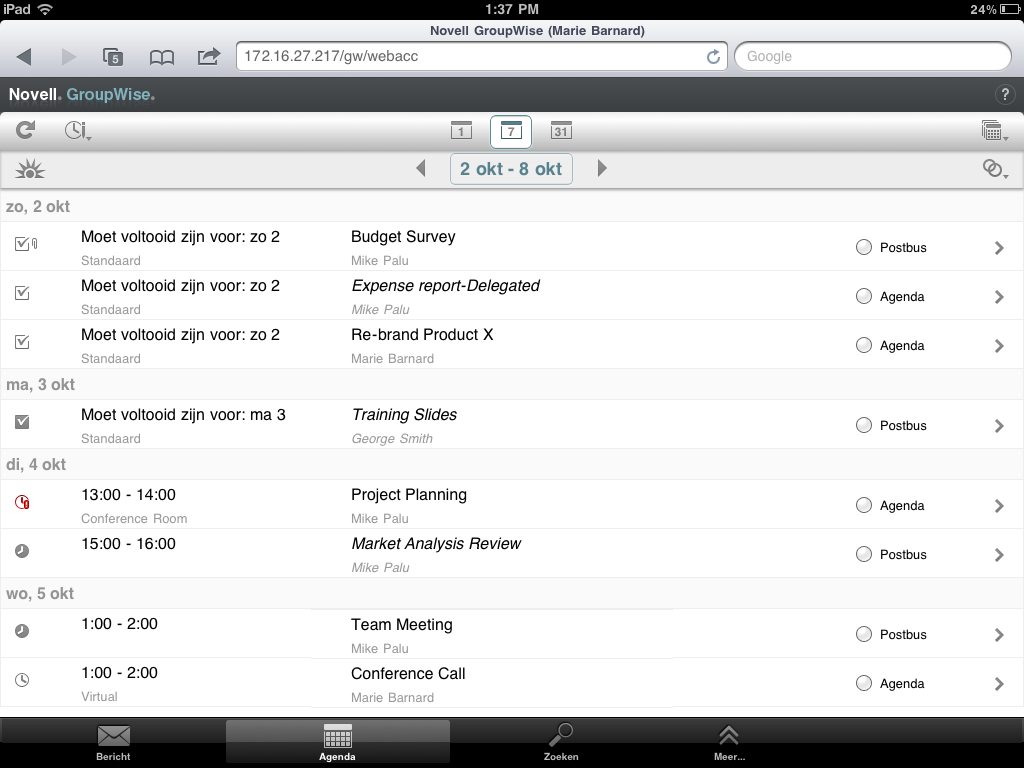
De agenda opent in een weekweergave voor uw afspraken, taken en notitites. U kunt het volgende doen om uw agenda te beheren:
-
Tik op een item om de inhoud te bekijken.
-
Tik op
 om de agenda-items te vernieuwen.
om de agenda-items te vernieuwen.
-
Tik op
 om een nieuwe afspraak, taak of notitie te maken.
om een nieuwe afspraak, taak of notitie te maken.
-
Tik op
 om de weer te geven agenda's te selecteren.
om de weer te geven agenda's te selecteren.
-
Tik op
 om de weer te geven agenda-items (afspraken, taken en notities) te selecteren.
om de weer te geven agenda-items (afspraken, taken en notities) te selecteren.
-
Tik op
 voor de dagweergave, op
voor de dagweergave, op  voor de weekweergave of op
voor de weekweergave of op  voor de maandweergave.
voor de maandweergave.
-
Tik op de pijlen
 aan weerszijden van de datumperiode om de vorige c.q. volgende periode te tonen.
aan weerszijden van de datumperiode om de vorige c.q. volgende periode te tonen.
-
Tik op
 om de weergave opnieuw in te stellen op de dag van vandaag.
om de weergave opnieuw in te stellen op de dag van vandaag.